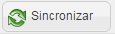Para instalação do aplicativo em nossa plataforma, você deve solicitar ao nosso suporte.
Feita a solicitação e liberação da aplicação, as configurações devem ser realizadas pelo lojista.
Para acessar as configurações do aplicativo, vamos na barra de menus Moovin Store > localizamos o aplicativo da Cnova e clicamos em :
Sobre as configurações
Autenticação
- Ambiente: Ambiente em que as informações serão consultadas e atualizadas.
- Cliente: Informações de aplicação do cliente. Chave de integração
- Token: Informação de aplicação da Moovin.
Status de pedidos
Permite mapear os status de pedidos entre as plataformas.
- Pendente: Quando estiver com o status de "Pendente" no painel do parceiro, estará com o status "relacionado nesta configuração" no painel administrativo da Moovin.
- Aprovado: Quando estiver com o status de "Aprovado" no painel do parceiro, estará com o status "relacionado nesta configuração" no painel administrativo da Moovin.
- Cancelado: Quando estiver com o status de "Cancelado" no painel do parceiro, estará com o status "relacionado nesta configuração" no painel administrativo da Moovin.
Método de entrega dos pedidos (Por modalidade de frete)
Permite mapear o método de entrega dos pedidos utilizando as modalidades como base
- Transportadora 01: Nesta configuração você deve escrever, conforme informação recebida da cnova, a modalidade que você que mapear a ela. Exemplo "Jadlog.express"
- Transportadora 02: Nesta configuração você deve escrever, conforme informação recebida da cnova, a modalidade que você que mapear a ela. Exemplo "correios-pac"
- Retirar em Loja: Nesta configuração você deve escrever, conforme informação recebida da cnova, a modalidade que você que mapear a ela. Exemplo "agendado"
Método de entrega dos pedidos (Por tipo de frete)
Permite mapear o método de entrega de pedidos utilizando o tipo de frete como base
- Normal: Selecionar a modalidade/transportadora responsável pelo envio de pedidos do tipo "Normal"
- Expresso: Selecionar a modalidade/transportadora responsável pelo envio de pedidos do tipo "Express"
- Agendado: Selecionar a modalidade/transportadora responsável pelo envio de pedidos do tipo "Agendado"
Sincronização manual de pedidos
A funcionalidade de sincronização de status de pedidos manual permite a importação de pedidos não sincronizados e atualização de informações/status de pedidos.
Para acessar essa funcionalidade vamos em Moovin Store, na coluna descritiva do modulo Cnova clicamos em "Sincronização manual de pedidos"
Para utilizar esta funcionalidade, devemos utilizar o código identificador do pedido entre as plataformas. Você pode obter esse código:
- Na plataforma parceiro em Vendas > Pedidos
Plataforma Moovin (caso pedido já tenha sido importado) em Pedidos > Pedido em questão > Transação de Pagamento > Identificador
Para sincronizar o pedido, informamos o código identificador e clicamos em